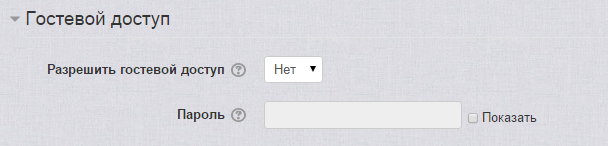Создание проекта в Moodle и его анализ
1. Для того чтобы создать проект необходимо перейти в раздел Администрирование→ Управление курсами и категориями. a. Если настройка ресурса ранее не проводилась, то необходимо создать категорию курса и его подкатегории (например, Олимпиады→ Менделеев→ Русский язык, где главной категорией является "Олимпиады", ее подкатегориями будут "Менделеев" и "Русский язык", каждая подкатегория является категорией для своего наследника(подкатегории)) Рисунок 6. Рисунок 6 b. Если настройка ресурса производилась ранее, но нужной подкатегории еще не существует (например, в категории “Менделеев” нет подкатегории “Лучший по праву (обществознание)”), то ее необходимо добавить. 2. В уже заданной подкатегории создать новый курс (Рисунок 7)
Рисунок 7 3. Настроить курс следующим образом (Рисунок 8): a. Определить формат курса (разделы по темам) b. Выбрать количество разделов (3 штуки) Рисунок 8 c. Запретить гостевой доступ (Рисунок 9)
Рисунок 9
d. В переименование ролей: "Студент" заменить на "Участник", "Учитель" заменить на "Член Жюри" e. Остальные настройки оставить без изменения 4. Перейти к созданному курсу. Переименовать каждую тему (например, Для 9-х классов, Для 10-х классов, Для 11-х классов) a. В каждую из тем добавить элемент курса “тест” (Рисунок 10)
Рисунок 10
b. Задать для элемента “тест” название "первый тур". c. В разделе синхронизация определить начало и окончание тестирования, а также ограничение по времени, согласно положению олимпиады. d. Установить проходной бал в категории оценка согласно положению олимпиады, установить количество попыток 1. e. В "свойствах вопроса" → "режим проведения вопроса" выбрать "немедленный отзыв". f. Запретить "повторный ответ в попытке" g. В "настройках просмотра" установить галочки, напротив: "во время попытки", "баллов". "После того, как тест будет закрыт" отметить все пункты. h. Добавить итоговый отзыв (при необходимости) i. Нажать кнопку "сохранить" 5. Согласно положению на 2015 год. a. Для отображения информации по второму туру добавить элемент "Страница", в названии указать "Второй тур”" b. В разделе "Содержание" → "Содержание страницы" разместить всю необходимую информацию о проведении второго тура олимпиады и встроить необходимый контент (картинки, ссылки на страницы) если он требуется. 6. Если в положении указать, что второй тур будет проводиться дистанционно, то возможна следующая реализация тура: a. В каждую из тем добавить элемент курса "задание". b. На элемент задание назначить роли проверяющих (член жюри), такой ролью может обладать ранее определенный зарегистрированный пользователь.
Рисунок 11 c. Элемент "задание" переименовать во "второй тур". d. Добавить описание ко второму туру. e. Загрузить задания и бланк ответов (если предусмотрена строгая форма ответа) в раздел "дополнительные файлы". f. Определить сроки выполнения задания в разделе "Доступно". g. Вид ответа "в виде файла". h. Тип отзыва "Отзыв в виде комментария" и "Ведомость с оценками". i. Нажать "сохранить и вернуться к курсу". Вывод Не трудно видеть, что проект обладает нужными функциональными возможностями. Так же следует заметить, что внутри самого сервиса есть функция обмена сообщениями, что облегчает работу всем пользователям сервиса. Данная среда полностью удовлетворяет поставленной задаче.
|